目录
有关excel的两列数据绘制出一张折线图或柱状图的方法。要求两列数据分别成为图表的横坐标和纵坐标。
1. 折线图(二维)
-
首先,打开excel软件,输入数据(以下为范例,大家根据实际输入)
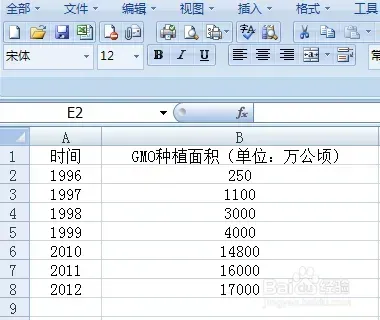
-
接着 选中将作为图表纵坐标的数据。
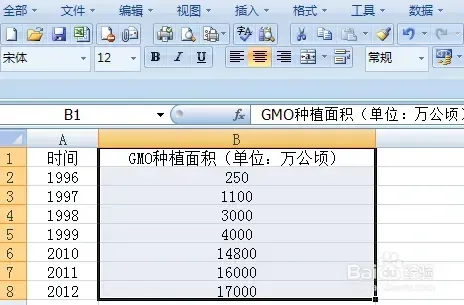
-
选择插入图表,选择折线图。
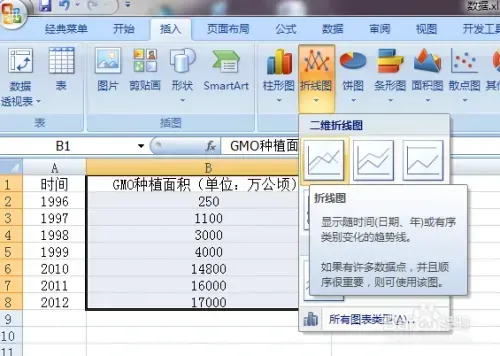
-
软件自动生成了图表。
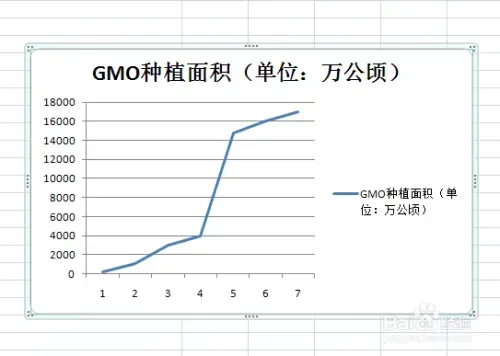
-
可以发现,现在图表的纵坐标是如我们所愿的。但横坐标不对。可进行以下操作,选中图表区的横坐标数据,右键单击,选择“选择数据”按钮。

-
在弹出的对话框中,点击“水平(分类)轴标签”下的“编辑”按钮。
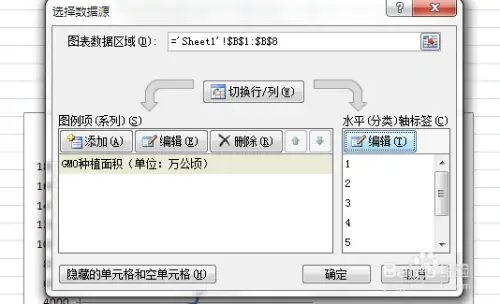
-
弹出新的对话框, 此时用鼠标直接在数据区选择将作为横坐标的数据(不要将项目名称选上),单击确定。
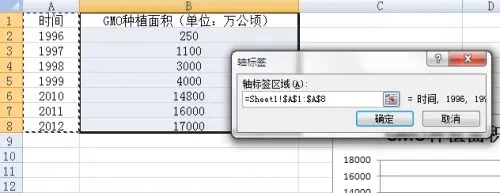
-
回到了之前的对话框,可以发现此时“水平(分类)轴标签”下的数据已经发生变化。
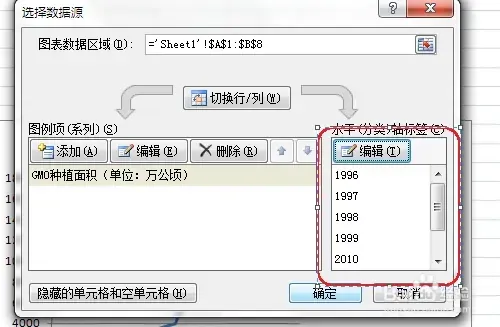
9. 单击确定,可看到图表已经符合要求。
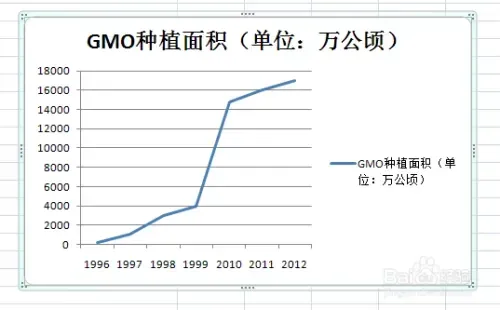
2. x轴y轴散点图(可操作横轴)
excel在插入图表将两列数值分别作为图的X轴和Y轴时,可以将该两列数据选中。然后在插入图标中选择XY散点图的对应类型即可自动将相应的数据设置为X轴和Y轴。
输入需要的两列数据,如希望月份为横轴X,气温为纵轴Y,则选中该两列数据。点击菜单栏的插入以后,选择图表后面的箭头进入。
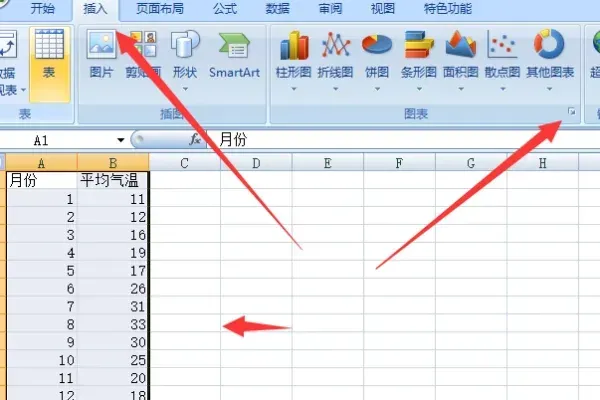
3、在出现的插入图表对话框中点击XY散点图,选择需要的散点图类型以后点击确定按钮。
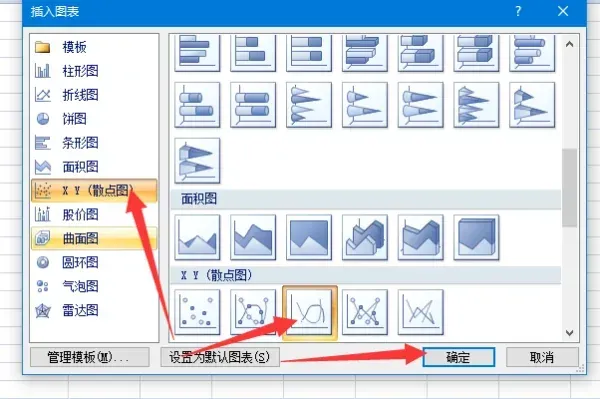
此时在出现的页面中即可看到已经建立好的图表了。即月份为横轴,气温为纵轴,同时显示的为一条曲线即气温的曲线。
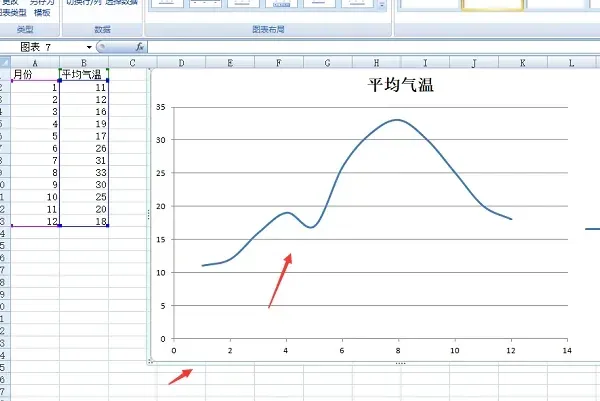
https://jingyan.baidu.com/article/3ea51489107a8852e61bba97.html
链接2:地址。
文章出处登录后可见!
已经登录?立即刷新
